Esperamos que você já tenha lido nosso tutorial sobre Como adicionar uma conta de e-mail cPanel no seu dispositivo Android e já tenha adicionado um widget de e-mail integrado à tela do seu Android.
1. Pressione o ícone da caixa de entrada de e-mail.
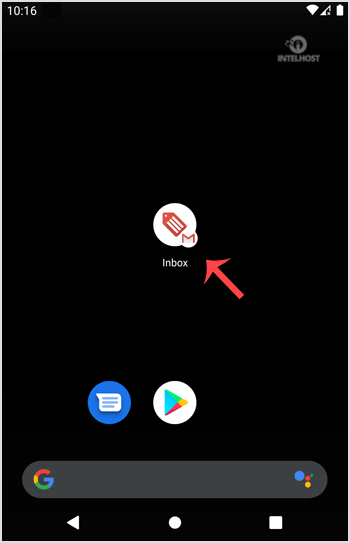
2. Nas opções do Mail, toque em “ Menu ” e depois no botão “ Atualizar ”.
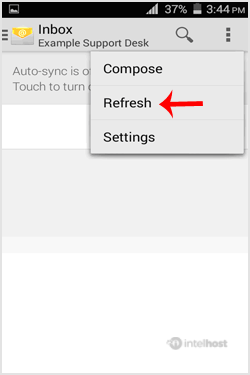
Se você não quiser usar esse método, toque na área em branco e deslize para baixo para atualizar. Ele começará a sincronizar o e-mail.
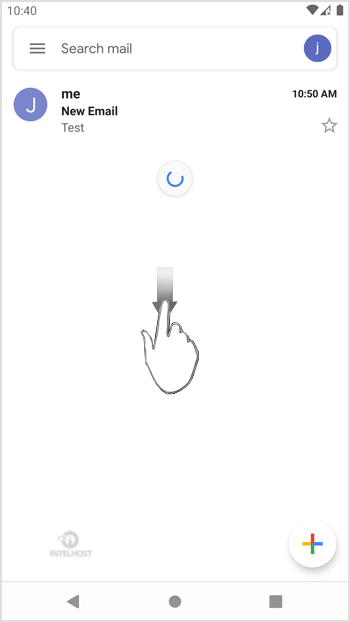
Na captura de tela acima, você pode ver que, após a sincronização, recebemos um novo e-mail.